Obwohl das Galaxy S8 und das S8+ beide benutzerfreundliche Telefone sind, weisen sie einige Softwarefehler auf, die zu Frustration führen können. Leider ist die standardmäßige Tastatur-App, die mit diesen Telefonen geliefert wird, nicht immer auf dem neuesten Stand.

Der häufigste Fehler ist, dass die Tastatur möglicherweise einfach nicht angezeigt wird. Tastaturverzögerungen sind ein weiteres häufiges Problem. Um diese Probleme zu lösen, können Sie Ihre Tastatur neu starten und den Cache leeren.
Aber auch die Texterkennung macht Probleme. Die Wortvorschläge sind nicht zuverlässig und Ihr Text kann unbemerkt geändert werden. Möglicherweise senden Sie am Ende eine ganz andere Nachricht als beabsichtigt.
Wenn Sie also ein S8/S8+-Benutzer sind, kann das Deaktivieren der Texterkennungsfunktion Ihre Rechtschreibung verbessern. Während Sie möglicherweise langsamer tippen müssen, wenn Sie keine Autokorrektur haben, ist es eine Erleichterung zu wissen, dass Ihr Text nicht zu stark geändert wird. Wie wird man also die Autokorrektur los?
Schritt-für-Schritt-Anleitung zum Deaktivieren der Autokorrektur
So können Sie die Autokorrektur-Option auf Ihrem Galaxy S8 oder S8+ deaktivieren.
-
Gehen Sie in die Einstellungen
Suchen Sie nach dem Zahnradsymbol. Sie finden es auf der Apps-Seite. Um zur Apps-Seite zu gelangen, wischen Sie auf Ihrem Startbildschirm nach oben oder unten.
Allgemeine Verwaltung auswählen
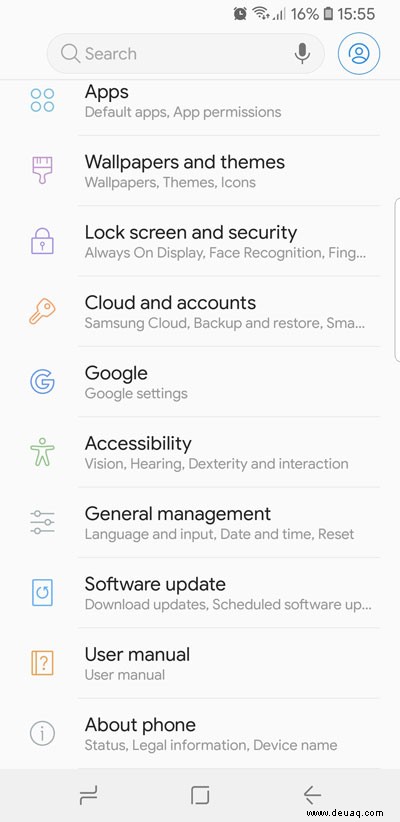
Sprache und Eingabe auswählen
Virtuelle Tastatur auswählen
Dies kann auch als Bildschirmtastatur bezeichnet werden. Hier können Sie auf die Standard-Tastatur-App auf Ihrem Telefon zugreifen.
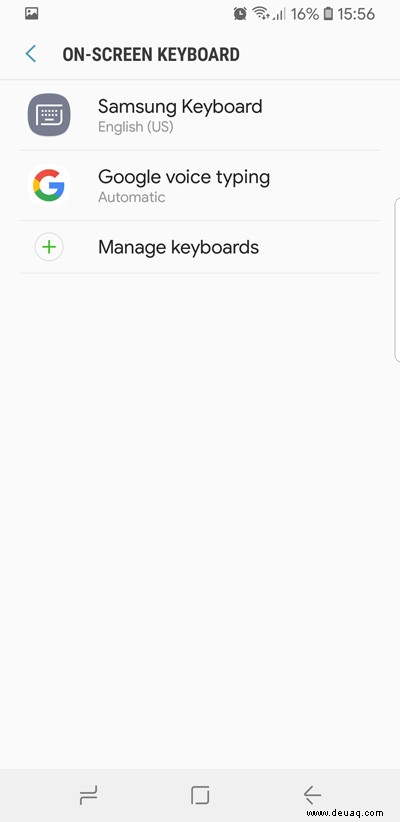
Samsung-Tastatur auswählen
Dieses Tutorial gilt nicht, wenn Sie eine Tastatur-App eines Drittanbieters wie Gboard verwenden. Andere Tastatur-Apps haben andere Autokorrekturfunktionen.
Tippen Sie auf Intelligente Eingabe
Smart Typing ist ein Sammelbegriff für die Rechtschreibprüfung, die Texterkennung und die Interpunktionsprüfung Ihres Telefons.
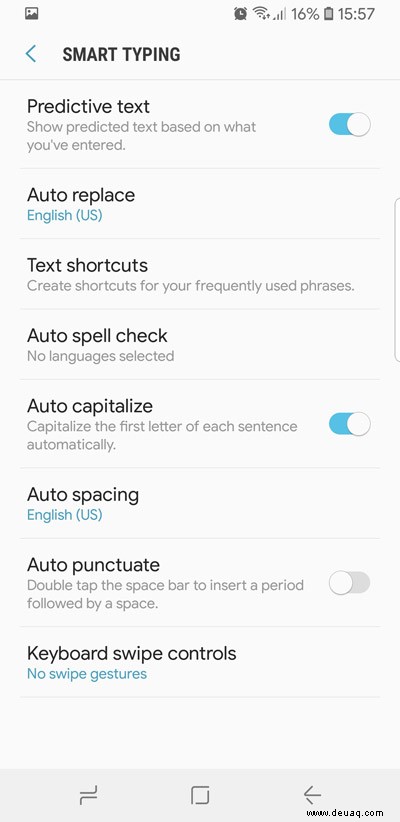
Texterkennung auswählen
Sie können die Option „Vorhersagetext“ deaktivieren. Jetzt lenkt Sie Ihr Telefon nicht mehr ab, indem es Ihnen während der Eingabe Vorschläge macht. Sie können nicht versehentlich auf eine der Optionen tippen und das falsche Wort verwenden.
Aber wenn Sie die Vorschläge sehen möchten, können Sie die Textvorhersage aktiviert lassen. Unter Textvorhersage gibt es zwei weitere Autokorrektur-Optionen, die Sie einzeln deaktivieren können.
Automatisch ersetzen
Während vorhersagende Wortvorschläge irritierend sein können, ist die Auto-Replace-Funktion die Quelle der meisten Autokorrektur-Schwierigkeiten. Wenn diese Option aktiviert ist, werden Ihre Wörter während der Eingabe geändert. Möglicherweise bemerken Sie dies nicht, was zu einer Menge Verlegenheit führen kann.
Das Deaktivieren dieser Funktion garantiert, dass Ihre Rechtschreibfehler auf natürliche Weise passieren und nicht aus einem Vorhersagealgorithmus resultieren. Sie können Auto Replace ausschalten, während Sie Predictive Text aktiviert lassen. Aber wenn Sie die Textvorhersage-Option deaktivieren, wird Auto Replace ebenfalls deaktiviert.
Textkürzel
Mit dieser Option können Sie Verknüpfungen verwenden, um Ihre häufig verwendeten Phrasen zu ersetzen. Die Shortcuts geben Sie selbst ein. Dies kann Ihnen zwar Zeit sparen, aber auch zu sehr ungewöhnlichen Fehlern bei der Autokorrektur führen.
Ein letztes Wort
Wer seine Nachrichten vor dem Versenden oft nicht liest, sollte beim Galaxy S8 und S8+ vorsichtig sein. Das Deaktivieren von Auto Replace kann dieses Problem lösen. Sie können auch die automatische Großschreibung und automatische Leerzeichen entfernen.
Wenn Sie sich jedoch auf die Autokorrektur verlassen, um Ihre Tippfehler zu erkennen und Ihre Gespräche auf Kurs zu halten, sollten Sie sich eine Tastatur-App eines Drittanbieters ansehen. Die Texterkennungsfunktion in diesen Apps ist im Allgemeinen genauer und weniger invasiv.